Trabaja de manera más inteligente con la Guía del usuario de PDFelement
-
Cómo Empezar
-
Organizar archivos PDF
- Duplicar Páginas PDF
- Dividir un archivo PDF
- Reemplazar una página en un PDF
- Etiquetas de las páginas en PDF
- Recortar Páginas PDF
- Girar un PDF
- Eliminar páginas de un PDF
- ¿Cómo insertar páginas desde el escáner?
- Comprimir PDF
- Eliminar las páginas en blanco de un PDF
- Conteo de palabras y conteo de páginas en PDF
- Comparar PDFs
- Cambiar el tamaño de las páginas de un PDF
- Recortar PDF por lotes
- Establecer margen de página
- Extraer páginas de un PDF
- Insertar una página en un PDF
- Hacer el sello entre páginas
-
Editar archivos PDF
- ¿Cómo agregar una marca de tiempo a los archivos PDF?
- ¿Cómo agregar texto vertical?
- Importar como capas
- Añadir audios o vídeos a un PDF
- Editar texto PDF
- Verificación ortográfica en PDF
- Editar imágenes
- Editar hipervínculo
- Agregar marca de agua a PDF
- Cambiar el fondo en PDF
- Agrega encabezado o pie de página
- Numeración Bates
- Aplanar PDF
- Añadir números de página a PDF
- Agregar un código QR a un PDF
- Grabación de pantalla de PDF
-
Rellenar formulario PDF
- Cómo establecer la posición del campo de formulario
- Hacer un formulario rellenable manualmente
- Alineación de formularios PDF
- Extraer información de un PDF
- [Bonus] Cómo crear un formulario rellenable en Google Docs
- Lista de campos del formulario de comprobación
- ¿Cómo hacer anotaciones en Google Docs?
- Importar/Exportar datos
- Propiedades de formulario en PDF
- Reconocer carácteres en formularios PDF
- ¿Cómo añadir notas adhesivas a PDF? [Actualizado agto. de 2025]
- Reconocer una tabla en un PDF
- Rellenar formularios PDF
-
Anotar archivos PDF
-
Crear archivos PDF
-
Ver PDF
- Toma capturas de pantalla en un PDF
- ¿Cómo leer un PDF en orden inverso?
- ¿Cómo leer en modo nocturno?
- Vista con reglas y cuadrículas
- Búsquedas en Wikipedia
- Cómo leer un PDF en voz alta
- Cómo utilizar la función "Vista dividida"
- Leer archivos PDF
- Navegar PDF
- Ver varios archivos PDF
- Agregar marcadores a PDF
-
Convertir archivos PDF
-
Compartir archivos PDF
-
Abrir PDF
-
PDF OCR
-
Proteger y firmar PDF
- ¿Cómo aplicar la censura a varias páginas?
- ¿Cómo sincronizar firmas o sellos?
- Cómo poner la firma
- Cómo negarse a firmar
- Cómo descargar el documento firmado
- Enviar PDF para obtener firmas electrónicas
- Protege PDF con contraseña
- Redactar PDFs
- Firma por lote
- Crear contornos para texto
- Firmar PDF en Windows
-
Imprimir archivos PDF
-
Combinar archivos PDF
-
Herramientas de IA para PDF
- ¿Cómo traducir archivos PDF por lotes?
- ¿Cómo obtener una traducción lado a lado?
- ¿Cómo utilizar la edición inteligente de imágenes?
- Cómo utilizar la edición inteligente de imágenes
- Personalizar el Asistente de IA
- Cómo chatear con varios PDF
- Tarjetas de conocimiento
- Cómo generar imágenes con IA
- Corrector gramatical de PDF
- Traducir PDF
- Resumir varios PDF
- ChatGPT AI Asistente de lectura
- Detector de contenido IA
- Personalizar instrucciones IA
- Explicar contenido y código
- Convertir PDF a Markdown
- Corregir PDF
- Resumir PDF
- Reescribir PDF
- Cambiar modelos de IA
- Documento de Redacción Inteligente
- Resumir un PDF a un mapa mental
PDFelement 11
PDFelement 10
PDFelement 9
PDFelement 8
Cómo cambiar el fondo en PDF.
Con PDFelement, puedes manejar fácilmente los problemas relacionados con la edición de PDF. Por ejemplo, ¿cómo cambiar el fondo en PDF?
Para agregar un nuevo fondo, puedes elegir el botón "Editar>Fondo>Agregar fondo". En el cuadro de diálogo "Agregar fondo", hay dos opciones de tipo de fondo, que incluyen "Color" y "Archivo", elige una de ellas para configurar una plantilla.
- Si eliges establecer un color como fondo, simplemente haz clic en "Color" para establecer el fondo en la ventana "Agregar fondo". Si deseas crear una imagen o un archivo PDF como fondo, debes hacer clic en el botón "Archivo" en la ventana "Agregar fondo".
- Haz clic en el botón "<>" para configurar la apariencia eligiendo el grado de rotación y la opacidad. También puedes optar por hacer que la escala sea relativa a la página de destino o no.
- Elige el rango de páginas para mostrar el fondo. Puedes seleccionar todas las páginas o especificar el intervalo de páginas. También puedes agregar fondos en lotes.
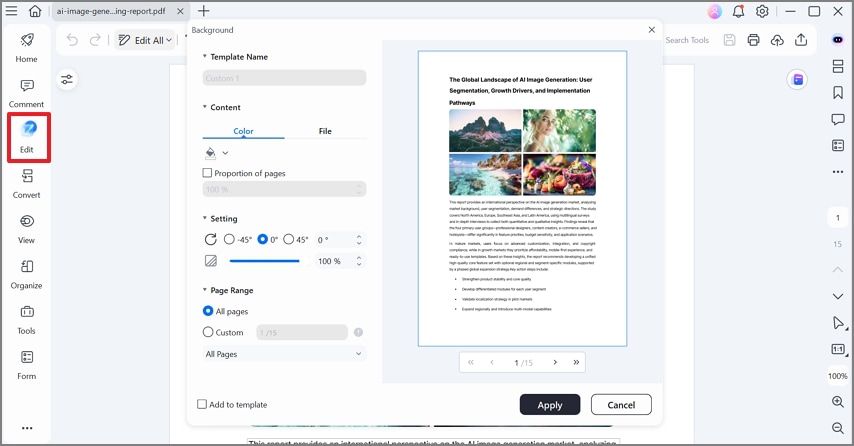
Artículos relacionados
Artículos destacados
¿Cómo abrir un archivo PDF dañado?
Un PDF dañado podría haber perdido su formato o alguno de sus contenidos, o podría ser completamente inaccesible. Descubre 6 posibles formas de cómo abrir archivos de PDF corruptos.
Cómo subir tareas a Google Classroom: Guía práctica completa
Aprende a subir y enviar tareas sin esfuerzo en Google Classroom, y descubre las funciones de PDFelement adaptadas a los estudiante para un proceso de envío de tareas más fluido y eficaz.
Cómo Convertir PUB a PDF
La necesidad de tener un conversor de PUB a PDF fácil de usar ha llevado a la creación de innovadoras herramientas online y de escritorio que sirven para este mismo propósito.
Preguntas frecuentes
¿Qué Hacer Si el Diseño del Texto Cambia al Editar el PDF?
Este artículo le permite saber cómo hacer si cambia el diseño del texto al editar PDF.
¿Cuáles Son las Limitaciones de la Versión de Prueba de PDFelement?
Esta guía te permite conocer las limitaciones de la versión de prueba gratuita de PDFelement.
¿Qué Hago Si PDFelement No Puede Editar PDF en Mac?
Lea esta guía para saber qué hacer cuando PDFelement para Mac no puede editar archivos PDF.


